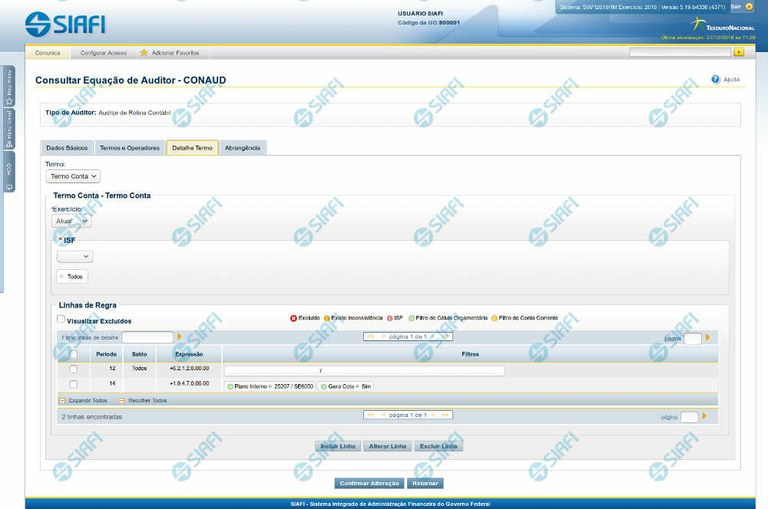Manter Equação de Auditor - Aba Detalhe Termo
Manter Equação de Auditor - Detalhe Termo
Nesta tela você pode preencher os dados relacionados aos detalhes dos Termos de Conta e Termos de Item da equação de Auditor, tanto para a inclusão (INCAUD) quanto para a alteração (CONAUD).
Cabeçalho
Tipo de Auditor – indica qual o tipo da equação de auditor
Campos
Termo – selecione entre os termos da equação aquele que você deseja informar o detalhe.
Exercício – informe neste campo qual o exercício do termo selecionado entre as opções “Atual” e “Anterior”
ISF – informe o tipo de ISF que será aplicado a toda a regra do termo. Os valores possíveis são: Todos, Apenas e Exceto. Ao selecionar “Apenas” ou “Exceto”, você deve informar os valores de ISF entre os possíveis abaixo e clicar no botão “Adicionar”. O botão “Limpar” faz a limpeza do valor de ISF selecionado nessa condição. Valores possíveis de ISF: F – Saldos Financeiros, P – Saldos Permanentes, X – Saldos Financeiros e Permanentes, N – Saldos não Financeiros e não Permanentes.
Linhas de Regra
Visualizar Excluídos – você deve marcar este campo se desejar visualizar as linhas de regra excluídas, além das linhas ativas. As linhas excluídas são apresentadas com destaque visual.
Filtrar Linhas de Detalhe - você pode utilizar este campo para que a tabela de linhas de regra apresente apenas as linhas que contenham o texto aqui informado.
Tabela de Linhas de Regras do Termo – Essa tabela é constituída pelas linhas de regra do termo selecionado na aba e suas colunas serão apresentadas de acordo com o tipo desse termo (Termo de Item ou Termo de Conta). Você poderá navegar entre as páginas da tabela através dos controles de navegação.
Se o termo selecionado for Termo de Item, serão apresentados os campos:
Coluna – indica a coluna do demonstrativo a ser utilizada no cálculo da linha.
Expressão – composto por operador e item do demonstrativo a ser utilizado no cálculo da linha
Filtros – composto pelos filtros posicionais de conta-corrente ou de célula orçamentária, além do ISF informado para a linha de regra do termo. Esse último, é apresentado com o ícone “I”
As linhas de regra que apresentem alguma inconsistência serão identificadas através do ícone “!”. Os termos de item só podem ser cadastrados para equações do tipo “Auditor de Demonstrativo”.
Se o termo selecionado for Termo de Conta, serão apresentados os campos:
Período – indica o período referente a linha de regra
Saldo – indica o tipo de saldo referente a linha de regra
Expressão – indica a expressão composta pelo operador e conta contábil da linha de regra
Filtros – indica os filtros que serão aplicados na linha de regra. Estes filtros podem ser de conta-corrente ou de célula orçamentária. São apresentados ícones para distinção dos filtros: “O” para indicar os filtros de célula orçamentária , “C” para indicar os filtros de conta-corrente e “I” para indicar filtros de ISF.
As linhas de regra que apresentem alguma inconsistência serão identificadas através do ícone “!”.
Quando existirem muitos parâmetros cadastrados em uma linha da tabela, aparecerá um link (…) indicando que há mais informação a ser visualizada. Você deve clicar neste link (…) para visualizar as informações que estão recolhidas. Para recolher as informações exibidas, selecione o link Recolher, que será exibido quando a informação estiver expandida. Relacionadas a esta funcionalidade, existem duas opções: (+) Expandir todos e (–) Recolher todos. Para expandir todas as informações ocultas na visualização de todas as linhas, selecione a opção + Expandir todos. Para recolher todas as informações expandidas, selecione a opção – Recolher Todos.
Botões
O acionamento de algum botão existente no formulário surtirá efeito sobre um subconjunto específico de campos, dependendo de onde estejam posicionados no formulário:
1. Botões de Tabela: os efeitos do seu acionamento recaem sobre a tabela.
2. Botões da Equação de Auditor: os efeitos do seu acionamento recaem sobre todos os dados informados na equação de auditor atual.
Botões de Tabela
Incluir Linha – selecione esta opção para incluir uma nova linha de regra para cálculo do termo. Ao selecionar este botão, o sistema abrirá uma janela auxiliar para cadastrar as informações da linha.
Alterar Linha – selecione uma linha já existente e acione este botão para alterar as informações para a linha selecionada. Ao selecionar este botão, o sistema abrirá uma janela auxiliar para edição da informação.
Excluir Linha – selecione uma linha já existente e acione este botão para excluir a linha selecionada.
Reincluir Linha – selecione uma linha excluída e acione este botão para reincluir a linha selecionada.
Botões
Confirmar Alteração/Confirmar Inclusão/Confirmar Reinclusão - Clique neste botão para confirmar a edição da equação de auditor. Quando a operação de edição for Alteração, o texto deste botão será Confirmar Alteração. Quando a operação de edição for Inclusão, o texto deste botão será Confirmar Inclusão. Quando a operação de edição for Reinclusão, o texto deste botão será Confirmar Reinclusão.
Limpar - Clique neste botão para limpar as informações da equação de auditor. Este botão é exibido apenas na inclusão (INCAUD).
Retornar - Clique neste botão para encerrar a edição da Equação de Auditor.
Próximas Telas
Ações do documento